Étapes pour créer une bannière Google Plus
Suivez les étapes détaillées ci-dessous et créez une bannière Google Plus accrocheur en quelques minutes.
Étape 1. Exécutez Edraw - logiciel de création de bannière, allez dans le menu Fichier, cliquez sur Nouveau> Conception graphique > Bannière pour ouvrir une page de dessin vierge.
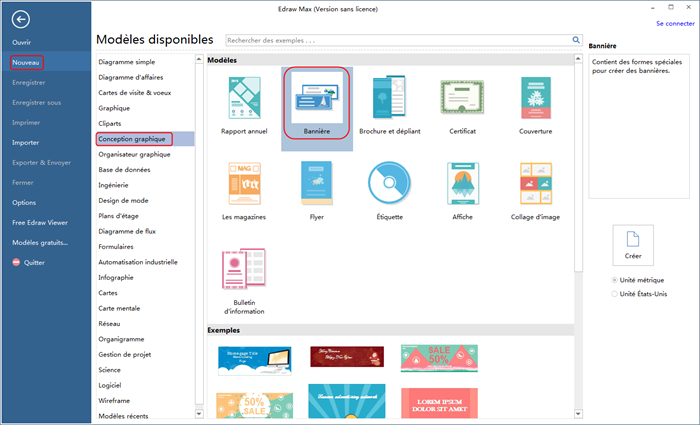
Étape 2. Définissez la taille de la bannière en appuyant sur l'onglet Mise en page> Taille de la page> Plus de taille de la page, personnalisez sa dimension de 851 pixels de large sur 315 pixels de hauteur.
Étape 3. Faites glisser des éléments de bannière appropriés dans les bibliothèques de gauche et déposez-les sur la page de dessin. Les utilisateurs peuvent modifier ces éléments si nécessaire.
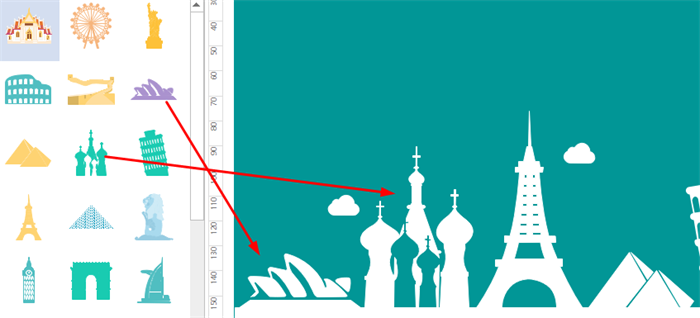
Étape 4. Allez à la page d'accueil et cliquez sur Texte pour ajouter du contenu clé puis finissez de taper en cliquant sur n'importe quelle zone vide.
Étape 5. Choisissez une police de texture à partir des bibliothèques de gauche ou sélectionnez un fond de couleur unique en cliquant sur Police sous la page d'accueil.
Étape 6. Cliquez sur l'onglet Enregistrer dans le fichier pour enregistrer la bannière Google Plus comme format par défaut .eddx; ou sélectionnez Exporter & Envoyer pour exporter cette bannière vers des formats communs pour un partage personnalisé.
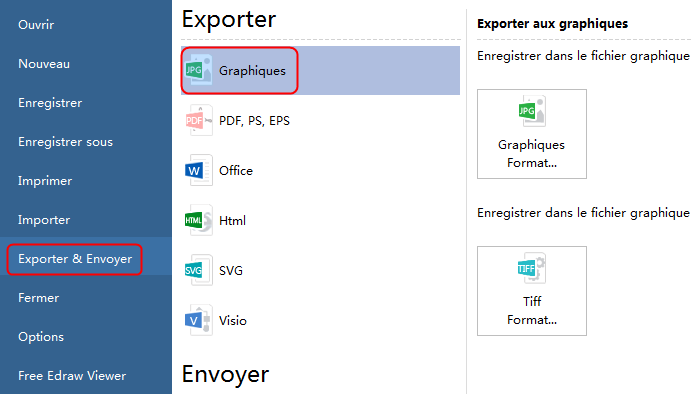
Voici un exemple de bannières Google Plus créées.
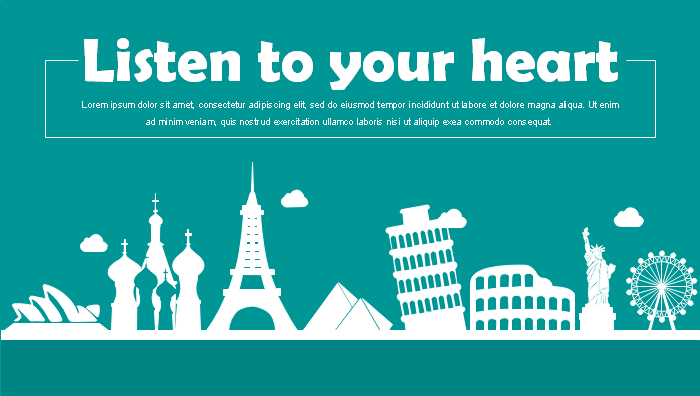
Meilleur outil pour créer une bannière
Avec le logiciel pour la création de bannière Edraw, vous pouvez créer facilement vos propres bannières dans toutes les tailles et vous pouvez choisir de générer votre bannière à partir de zéro ou personnaliser à partir de modèles intégrés. Il fournit des milliers de symboles vectoriels regroupés en différentes catégories pour que les utilisateurs puissent glisser, déposer et éditer. Même un ensemble d'outils de dessin est également offert aux utilisateurs qui souhaitent créer leurs propres éléments de bannière. En plus de cela, des modèles de bannière bien conçus sont également fournis pour aider les utilisateurs à démarrer rapidement.
Conseils pour créer une bannière attrayante
Voici les 5 meilleurs conseils pour créer une bannière Google Plus impressionnante.
- Respectez les tailles standard - 728 × 90px - Tableau de leader; 300 × 600px - Demi-page; 300 × 250px - rectangle moyen; 336 × 280px - Grand rectangle. Ce sont les tailles de bannière les plus réussies.
- Une bannière efficace est conçue pour accroître la notoriété de la marque et générer du trafic sur votre site, créant ainsi une hiérarchie simple de trois éléments de base: Branding, message et encouragement à cliquer.
- Une bannière efficace est conçue pour accroître la notoriété de la marque et générer du trafic sur votre site, créant ainsi une hiérarchie simple de trois éléments de base: Branding, message et encouragement à cliquer.
- Créez votre contenu de bannière simple et graphique car peu de personnes souhaitent consacrer leur temps à lire de grandes polices avec un format médiocre.
- Concentrez-vous sur les polices: faites le titre frapper avec quelque chose d'audacieux et coloré et de différencier avec les autres.
- La couleur sera la première chose qu'un utilisateur remarque dans votre bannière, il est donc important de considérer les types d'émotions que vous souhaitez évoquer dans votre public.
A lire également:
Top 5 modèles de bannière Twitter incroyables
Top 9 modèles attirants de bannières Google Plus
Top 15 modèles attirants de bannières publicitaires
Comment créer une bannière accrocheuse pour votre profil ou couverture Facebook







